パソコンやインターネットは、私たちの暮らしを豊かにする素敵な道具です。今回は「パソコンでお絵かき」について、まるで魔法の筆を手に入れたかのように、新しい楽しみ方を見つけるお手伝いができれば幸いです。
1. 【パソコンでお絵かき】って、いったい何ができるの?
-
このキーワードが指すものは、具体的にどのような機能やサービスですか?
「パソコンでお絵かき」とは、その名の通り、パソコンの画面をまるで真っ白なキャンバスに見立てて、絵やイラストを描くことができる機能やサービスのことです。専用の「お絵かきソフト」や「ペイントソフト」と呼ばれるアプリをパソコンに入れて使うことで、鉛筆や絵の具、水彩、油絵など、様々な画材の表現をデジタルで楽しむことができます。
もちろん、絵を描くだけではありません。写真を取り込んでその上から絵を描いたり、文字を加えたり、色を調整したり、描いた絵を好きな形に切り抜いたり、色々な加工も自由自在。まるで、美術の道具箱がパソコンの中に全部入っているようなイメージです。
-
誰が、どんな目的で使うことが多いですか?
パソコンでお絵かきを楽しむ方は本当に様々です。
- 絵を描くのが大好きな方: 趣味として、自由にイラストを描いたり、スケッチをしたりして、日々の楽しみとして使われています。画材の準備や片付けが不要なので、気軽に始められます。
- イラストレーターやデザイナー: お仕事として、プロのイラストやデザインを制作するのに使われています。デジタルならではの精密な作業や修正のしやすさが重宝されています。
- 思い出を彩りたい方: 旅行の写真に手書きのメッセージやイラストを添えて、オリジナルのフォトアルバムを作ったり、お子さんやお孫さんの写真に可愛らしいデコレーションを加えたりする方もいらっしゃいます。
- 新しい趣味を探している方: 「絵は苦手だけど、ちょっと挑戦してみたい」という方が、手軽に始められるデジタルお絵かきに興味を持っています。失敗しても何度でもやり直せるのが、デジタルならではの安心感です。
- 脳トレや気分転換をしたい方: 色を塗ったり、形を組み合わせたりする作業は、集中力や創造力を養うのにも役立ちます。自由に色を塗ることで、リラックス効果も期待できます。
- お子さんの教育や遊び: パソコンの操作に慣れるきっかけにもなり、絵を描く楽しさを知るためのツールとしても活用されています。
-
一言で言うと、どんなことができるようになるのか、分かりやすく教えてください。
パソコンでお絵かきは、「手元に画材がなくても、パソコンの画面上で自由に絵を描いたり、写真を彩ったり、自分だけのオリジナル作品を気軽に作れるようになる」 魔法のようなツールです。
2. もっと詳しく!どんな時に使うと便利? どうやって使うの?
こんな時に便利!具体的な活用シーン例:
パソコンでお絵かきができるようになると、暮らしの中で様々な「楽しい!」「便利!」が生まれます。
- 1. 絵を描いてみたいけど、画材の準備や片付けが面倒…という時
- 水彩絵の具を準備したり、パレットを洗ったり、筆を片付けたりする手間は一切なし!パソコンの電源を入れてソフトを立ち上げるだけで、すぐに描き始められます。使った後も、ファイルを保存するだけでおしまい。汚れる心配もありません。
- 2. 絵を描き慣れていないので、失敗するのが心配…という時
- デジタルお絵かき最大の魅力は「何度でもやり直しができる」こと!線を間違えても、「元に戻す」ボタンをポチっと押せば、すぐに前の状態に戻ります。色を塗るのが苦手な方も、何度でも塗り直せるので安心です。
- 3. いろんな画材を試してみたいけれど、全部揃えるのは大変…という時
- パソコンのお絵かきソフトには、鉛筆、クレヨン、絵の具、パステル、筆、エアブラシなど、数えきれないほどの「筆」の種類が用意されています。しかも、色も無限大!一つずつ画材を揃える必要なく、様々な表現を試すことができます。
- 4. 旅行の思い出の写真に、もっと温かい気持ちを添えたい時
- デジカメやスマホで撮った写真に、パソコンでお絵かきソフトを使って、手書きのメッセージや、旅の思い出のイラストを直接描き加えることができます。例えば、富士山の写真に「楽しかったね!」と手書きの文字を入れたり、桜の写真にヒラヒラ舞う花びらを描き足したり。世界に一つだけのオリジナル写真が作れます。
- 5. お孫さんのために、オリジナルの塗り絵やカードを作ってあげたい時
- インターネットで無料の線画イラストをダウンロードして、パソコンでお絵かきソフトに取り込めば、オリジナルの塗り絵が作れます。また、お孫さんの好きなキャラクターを描いたり、お誕生日カードやクリスマスカードに手書きのイラストとメッセージを添えたりして、心のこもったプレゼントを贈ることができます。
- 6. 自分のブログやSNSに、ちょっとした可愛いイラストを添えたい時
- 日々の出来事を綴るブログや、趣味の写真を投稿するSNSに、自分で描いたアイコンや、季節のイラストを添えるだけで、より個性豊かで魅力的なページになります。難しく考えず、簡単な線や丸を描くだけでも、ぐっと雰囲気が良くなりますよ。
- 7. 脳の体操や、リラックスできる時間を作りたい時
- 絵を描くことは、指先を使うだけでなく、色や形を考えることで脳を活性化させます。また、好きな音楽を聴きながら、無心で色を塗ったり、線を引いたりする時間は、日々のストレスを忘れさせてくれる、素敵なリフレッシュタイムになります。
基本的な使い方や操作のポイント:
初めてパソコンでお絵かきをする方が、何から始めれば良いか、簡単なステップでご紹介します。
- お絵かきソフト(アプリ)を用意する
- まず、パソコンにお絵かきができるソフトをインストールする必要があります。最初から高価なソフトを買う必要はありません。
- おすすめは「無料のソフト」から!
- Windowsパソコンをお使いなら、最初から入っている「ペイント」というソフトが一番簡単です。
- インターネットからダウンロードできる無料のソフトもたくさんあります。「MediBang Paint(メディバンペイント)」や「ibisPaint(アイビスペイント)」のパソコン版、「GIMP(ギンプ)」などが有名で、プロのような機能も一部使えます。まずは気に入ったものを一つ試してみましょう。
- 新しい「キャンバス」を開く
- ソフトを立ち上げたら、メニューから「ファイル」→「新規」を選んで、絵を描くための真っ白な画面(キャンバス)を表示させます。画用紙の大きさを選ぶような感覚です。
- 描く道具(ペンや筆)を選ぶ
- 画面の左側や上部に、様々な道具が並んでいます。鉛筆マークや筆のマークをクリックして、描きたい道具を選びましょう。太さや濃さも調整できます。
- 色を選ぶ
- 画面のどこかに、色を選ぶための「カラーパレット」があります。好きな色を選んでみましょう。虹色の中から選んだり、数字で指定したり、とてもたくさんの色の中から選べます。
- マウスやペンで描いてみる
- 選んだ道具と色で、キャンバスの上をマウスでドラッグ(クリックしたまま動かす)してみましょう。線が描けましたか?最初はぐにゃぐにゃでも大丈夫。慣れると、もっとスムーズに描けるようになります。
- もし余裕があれば、「ペンタブレット」という、専用のペンで描ける道具をパソコンに繋いで使うと、より紙に描く感覚に近くなり、細かな線も描きやすくなります。
- 「元に戻す」機能を活用する
- 間違えてしまっても大丈夫!「元に戻す」ボタン(矢印が曲がったようなマークや、「編集」メニューの中にあります)を押すと、一つ前の状態に戻ります。何度でも押せるので、失敗を恐れず、色々な線や色を試してみましょう。
-
完成したら「保存」する
- 描き終わったら、絵をパソコンの中に保存しましょう。メニューから「ファイル」→「名前を付けて保存」を選び、どこに保存するか、どんな名前にするか決めて「保存」ボタンを押します。これで、いつでも自分の絵を見返すことができます。
-
操作で特に気を付けることや、覚えておくと便利なコツはありますか?
- とにかく「保存」をこまめに!: パソコンのトラブルなどで、せっかく描いた絵が消えてしまうことがあります。ある程度描けたら、こまめに「保存」する癖をつけるのが、一番大切なポイントです。
- 最初は「線」を描くだけでもOK: 立派な絵を描こうとしなくても大丈夫。まずは線を描くこと、色を塗ることに慣れてみましょう。
- 「塗りつぶし」機能を使ってみる: 広い範囲を同じ色で塗りたい時は、バケツのようなマークの「塗りつぶし」ツールを使うと、一瞬で色を塗ることができます。
- 「レイヤー」を覚えておくと便利: 少し慣れてきたら「レイヤー」という機能を試してみましょう。これは、透明なシートを何枚も重ねて絵を描くようなイメージです。例えば、人物の絵と背景の絵を別々のレイヤーに描いておけば、人物だけを動かしたり、背景だけを消したり、後から修正するのがとても楽になります。最初は難しく感じるかもしれませんが、便利な機能なので、少しずつ慣れていくと良いでしょう。
こう使うともっと楽しい・役立つ!応用アイデア:
基本的なお絵かきだけでなく、こんな工夫をすると、パソコンお絵かきはもっともっと生活を豊かにしてくれます。
- 写真と組み合わせる!オリジナルのフォトカード作り
- パソコンに取り込んだお気に入りの写真(例えば、お孫さんの写真や、旅行の思い出の写真)を、お絵かきソフトで開いてみましょう。その写真の上に、手書きのメッセージや、可愛らしいイラスト(例えば、花や動物、吹き出しなど)を描き加えて、世界に一つだけのオリジナルフォトカードや、メッセージ付きの写真を作ることができます。印刷して額に入れたり、遠く離れた家族にメールで送ったりするのも素敵です。
- デジタル塗り絵でリフレッシュ!
- インターネット上には、無料でダウンロードできる「線画(線だけの絵)」がたくさん公開されています。「塗り絵 無料 線画」などで検索してみましょう。ダウンロードした線画をパソコンのお絵かきソフトで開いて、自由に色を塗ることができます。本物の塗り絵のように色鉛筆を準備する必要もなく、好きな色を好きなだけ試せるので、ストレス解消にもぴったりです。
- 自作のイラストでオリジナルグッズを!
- 自分で描いた絵やイラストは、Tシャツやマグカップ、スマホケース、トートバッグなど、様々なオリジナルグッズにすることができます。インターネットで「オリジナルグッズ作成」と検索すると、絵を送るだけで世界に一つだけのグッズを作ってくれるサービスがたくさん見つかります。自分の描いた絵が形になるのは、感動的な体験ですよ。
- 脳トレにもなる!絵文字や記号で遊んでみよう
- 難しく考えず、丸や四角、線などのシンプルな図形を組み合わせて、簡単な顔文字や、可愛らしい記号などを作ってみるのも楽しいです。これをメールの署名に使ったり、メッセージに添えたりするだけで、ちょっとしたユーモアと個性を表現できます。
- 動画やブログの素材にする
- もし、これからYouTubeなどの動画を作ったり、ブログを始めたりする予定があれば、自分で描いたイラストを動画の冒頭や、ブログのタイトル画像として使うこともできます。自分のオリジナリティが光る作品になります。
- オンラインで学び、仲間と楽しむ
- 最近は、パソコンでお絵かきを教えてくれるオンライン講座や、一緒に絵を描くオンラインのコミュニティなども増えています。一人で黙々と描くのも楽しいですが、他の人と交流しながら学ぶことで、新しい発見や刺激も得られます。
3. 初めて使う人向けの優しいアドバイスと注意点
これなら安心!初心者が気を付けたいこと:
- 1. 最初は無料ソフトから試しましょう
- 先ほども触れましたが、最初から高価なソフトを買う必要はありません。Windows標準の「ペイント」や、インターネットからダウンロードできる無料のソフトで、まずはデジタルお絵かきの感触を掴んでみましょう。慣れてきて、「もっとこんな機能が欲しいな」と感じたら、有料ソフトも検討してみてください。
- 2. 個人情報や怪しいメールには要注意
- お絵かきソフトをダウンロードする際、インターネット上の不審なサイトからダウンロードしないように気をつけましょう。必ず信頼できる公式サイトや、大手ソフトウェアダウンロードサイトから入手してください。また、絵を描いている最中に、パソコンの画面に突然表示される「ウイルスに感染しました」といったメッセージや、怪しいメールの添付ファイルなどは、絶対に開かないように注意しましょう。
- 3. 描いた絵は必ず「保存」を!
- パソコンがフリーズしたり、電源が落ちたりすると、せっかく描いた絵が消えてしまうことがあります。定期的に「ファイル」メニューから「保存」を選び、こまめに保存するように心がけましょう。
- 4. 著作権に配慮しましょう
- インターネット上には、素敵なイラストや写真がたくさんあります。それらを自分の絵に使う場合、ほとんどの場合は「著作権」というものがあります。作者に無断で使ったり、まるで自分が描いたかのように発表したりすることはできません。もし、インターネット上の素材を使いたい場合は、「著作権フリー」「商用利用可」などと明記されているものを選ぶか、その素材の利用規約をよく確認しましょう。
- もし困ったことが起きたら、どこに相談したり、どうやって調べたりすると良いですか?
- インターネットで検索する: 一番手軽な方法です。例えば、「(使っているソフトの名前) 使い方 初心者」「(やりたいこと) やり方」といったキーワードで検索すると、たくさんの情報が見つかります。
- YouTubeで動画を探す: 文字を読むのが苦手な方には、YouTubeなどの動画サイトがおすすめです。「(ソフト名) 講座」「(ソフト名) 使い方 初心者」などで検索すると、実際に操作している様子を見ながら学ぶことができます。
- 家族や友人、詳しい人に聞く: 身近にパソコンに詳しい方がいれば、直接教えてもらうのが一番心強いでしょう。
- パソコン教室やサポートサービスを利用する: 地域によっては、パソコン教室や市民向けのパソコン相談会などが開催されている場合があります。家電量販店でも、有料でパソコンの初期設定や使い方相談に乗ってくれるサービスがありますので、調べてみるのも良いでしょう。
似たようなものとの違い(もしあれば):
-
本物の画材(紙と鉛筆、絵の具など)と比べて
- 良い点:
- 何度でもやり直しができる: 失敗を気にせず、自由に試せます。
- 片付けが不要: 道具や画材の準備や片付けの手間が全くありません。
- 色や筆の種類が無限大: 本物の画材を全て揃えるのは大変ですが、デジタルなら数えきれないほどの表現ができます。
- 修正が簡単: 色を変えたり、形を動かしたり、一部だけ消したりするのがとても簡単です。
- 場所を取らない: 大量の画材を保管するスペースが不要です。
- 共有が簡単: 描いた絵をメールで送ったり、インターネット上に公開したりするのが手軽です。
- 少し難しい点:
- 最初はマウスやペンタブレットの操作に慣れが必要です。
- 紙に描くような「筆圧」や「かすれ」といったアナログ独特の質感を完璧に再現するには、少し慣れと工夫が必要です。
- 良い点:
-
タブレット(iPadなど)でお絵かきと比べて
- 良い点:
- より高機能なソフトが使えることが多い: パソコンの方が、プロ向けの本格的なお絵かきソフトの選択肢が豊富で、より複雑な編集や加工が可能です。
- 大画面で作業できる: 画面が大きいので、細かな部分まで見やすく、全体を把握しながら作業しやすいです。
- マウスやキーボードとの連携: 細かな作業や、文字入力、ファイルの管理などが、タブレットよりも操作しやすい場合があります。
- 少し難しい点:
- タブレットのように持ち運んで、好きな場所で気軽に描く、という使い方には向いていません。
- タッチ操作ではないので、最初はどうしても「マウスで描く」という感覚に慣れる必要があります(ペンタブレットがあれば改善されます)。
- 良い点:
これだけは覚えておきたい!ワンポイントアドバイス:
パソコンでお絵かきをする上で、最も大切なことは、「完璧な絵を描こうとせず、まずは自由に色や形と遊んでみること」 です。失敗を恐れず、好奇心を持って、色々なツールを試してみてください。線を描いたり、色を塗ったりするだけでも、きっと新しい発見や楽しさが見つかります。絵は、あなたの心を表現する素敵な道具です。デジタルという新しいキャンバスで、ぜひその楽しさを体験してみてください。
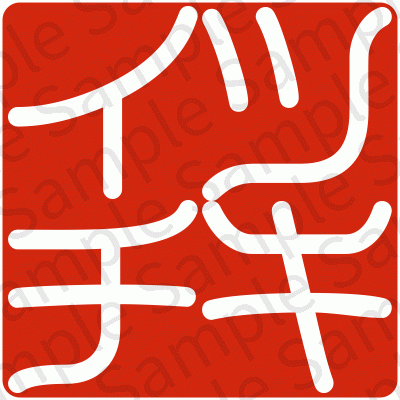
コメント